
Guide
d’installation de
la carte mère
Carte mère

F4024
Première édition V1
Juillet 2008
Aucun extrait de ce manuel, incluant les produits et logiciels qui y sont
décrits, ne peut être reproduit, transmis, transcrit, stocké dans un système
de restitution, ou traduit dans quelque langue que ce soit sous quelque
forme ou quelque moyen que ce soit, à l’exception de la documentation
conservée par l’acheteur dans un but de sauvegarde, sans la permission
écrite expresse de ASUSTeK COMPUTER INC. (“ASUS”).
ASUS FOURNIT CE MANUEL “TEL QUE” SANS GARANTIE D’AUCUNE
SORTE, QU’ELLE SOIT EXPRESSE OU IMPLICITE,COMPRENANT
MAIS SANS Y ETRE LIMITE LES GARANTIES OU CONDITIONS DE
COMMERCIALISATION OU D’APTITUDE POUR UN USAGE PARTICULIER. EN AUCUN CAS ASUS, SES DIRECTEURS, CADRES, EMPLOYES
OU AGENTS NE POURRONT ÊTRE TENUS POUR RESPONSABLES
POUR TOUT DOMMAGE INDIRECT, SPECIAL, SECONDAIRE OU
CONSECUTIF (INCLUANT LES DOMMAGES POUR PERTE DE PROFIT,
PERTE DE COMMERCE, PERTE D‘UTILISATION DE DONNEES,
INTERRUPTION DE COMMERCE ET EVENEMENTS SEMBLABLES),
MEME SI ASUS A ETE INFORME DE LA POSSIBILITE DE TELS DOMMAGES PROVENANT DE TOUT DEFAUT OU ERREUR DANS CE
MANUEL OU DU PRODUIT.
La garantie sur le produit ou le service ne sera pas prolongée si (1) le
produit est réparé, modié ou altéré, à moins que cette réparation, modication ou altération ne soit autorisée par écrit par ASUS; ou (2) si le
numéro de série du produit est dégradé ou manquant.
Les produits et noms de sociétés qui apparaissent dans ce manuel ne
sont utilisés que dans un but d’identication ou d’explication dans l’intérêt
du propriétaire, sans intention de contrefaçon
LES SPECIFICATIONS ET INFORMATIONS CONTENUES DANS CE
MANUEL SONT FOURNIES A TITRE INFORMATIF SEULEMENT, ET SONT
SUJETTES A CHANGEMENT A TOUT MOMENT SANS AVERTISSEMENT
ET NE DOIVENT PAS ETRE INTERPRETEES COMME UN ENGAGEMENT
DE LA PART D’ASUS. ASUS N‘ASSUME AUCUNE RESPONSABILITE
POUR TOUTE ERREUR OU INEXACTITUDE QUI POURRAIT APPARAITRE
DANS CE MANUEL, INCLUANT LES PRODUITS ET LOGICIELS QUI Y
SONT DECRITS.
Copyright © 2008 ASUSTeK COMPUTER INC. Tous droits réservés.

Informations de sécurité
Sécurité électrique
• Pour éviter tout risque de choc électrique, débranchez le câble d’alimentation
de la prise de courant avant de toucher au système.
• Lorsque vous ajoutez ou enlevez des composants, vériez que les câbles
d’alimentation sont débranchés avant de relier les câbles de signal. Si
possible, déconnectez tous les câbles d’alimentation du système avant
d’ajouter un périphérique.
• Avant de connecter ou de déconnecter les câbles de signal de la carte mère,
vériez que tous les câbles d’alimentation sont bien débranchés.
• Demandez l’assistance d’un professionnel avant d’utiliser un adaptateur ou
une rallonge. Ces appareils risquent d’interrompre le circuit de terre.
• Vériez que votre alimentation délivre la tension électrique adaptée à votre pays.
Si vous n’en êtes pas certain, contactez votre fournisseur électrique local.
• Si l’alimentation est cassée, n’essayez pas de la réparer vous-même.
Contactez votre revendeur.
Sécurité en opération
• Avant d’installer la carte mère et d’y ajouter des périphériques, prenez le
temps de bien lire tous les manuels livrés dans la boîte.
• Avant d’utiliser le produit, vériez que tous les câbles sont bien branchés et
que les câbles d’alimentation ne sont pas endommagés. Si vous relevez le
moindre dommage, contactez votre revendeur immédiatement.
• Pour éviter les court-circuits, gardez les clips, les vis et les agraffes loin des
connecteurs, des slots, des sockets et de la circuiterie.
• Evitez la poussière, l’humidité et les températures extrêmes. Ne placez pas le
produit dans une zone susceptible de devenir humide.
• Placez le produit sur une surface stable.
• Si vous avez des problèmes techniques avec votre produit contactez un
technicien qualié ou appelez votre revendeur.

Chapitre 1: Démarrage rapide
1.1 Installer le CPU
1.1.1 Socket Intel LGA775
1. Localisez le socket du CPU sur la
carte mère.
Couvercle PnP
3. Mettez en place du CPU dans le
socket.
2. Libérez l’onglet de rétention puis
levez le couvercle avec votre
pouce. Appuyez sur le couvercle
PnP pour le retirer.
Pour éviter d’endommager les broches
du socket, n’enlevez le couvercle PnP
que pour installer un CPU.
4. Assurez-vous que la marque en
forme de triangle doré soit placée
en bas à gauche du socket.
Guide d’installation de la carte mère ASUS 1-1

5. Faites correspondre l’ergot d’alignement du socket avec l’encoche du CPU.
6. Refermez la plaque, puis pressez le levier jusqu’à ce qu’il se loge dans le loquet
de rétention.
Le CPU ne peut être placé que
dans un seul sens. NE FORCEZ
PAS sur le CPU pour le faire
entrer dans le socket pour éviter
de plier les broches du socket
et/ou d’endommager le CPU !
1.1.2 Socket Intel LGA1366
1. Localisez le socket du CPU de la
carte mère.
Onglet de rétention
A
2. Exercez une pression de votre
pouce sur le loquet (A), puis
déplacez-le vers la gauche (B)
jusqu’à ce qu’il se libère de l’onglet
de rétention.
Pour éviter d’endommager les
broches du socket, ne retirez pas
le cache PnP sauf pour installer
le CPU.
3. Soulevez le loquet dans un angle
B
Levier
Plaque de
chargement
4
de 135º .
4. Soulevez la plaque de chargement
à l’aide de votre index et de votre
pouce, en suivant un angle de 100º.
3
1-2 Chapitre 1: Démarrage rapide
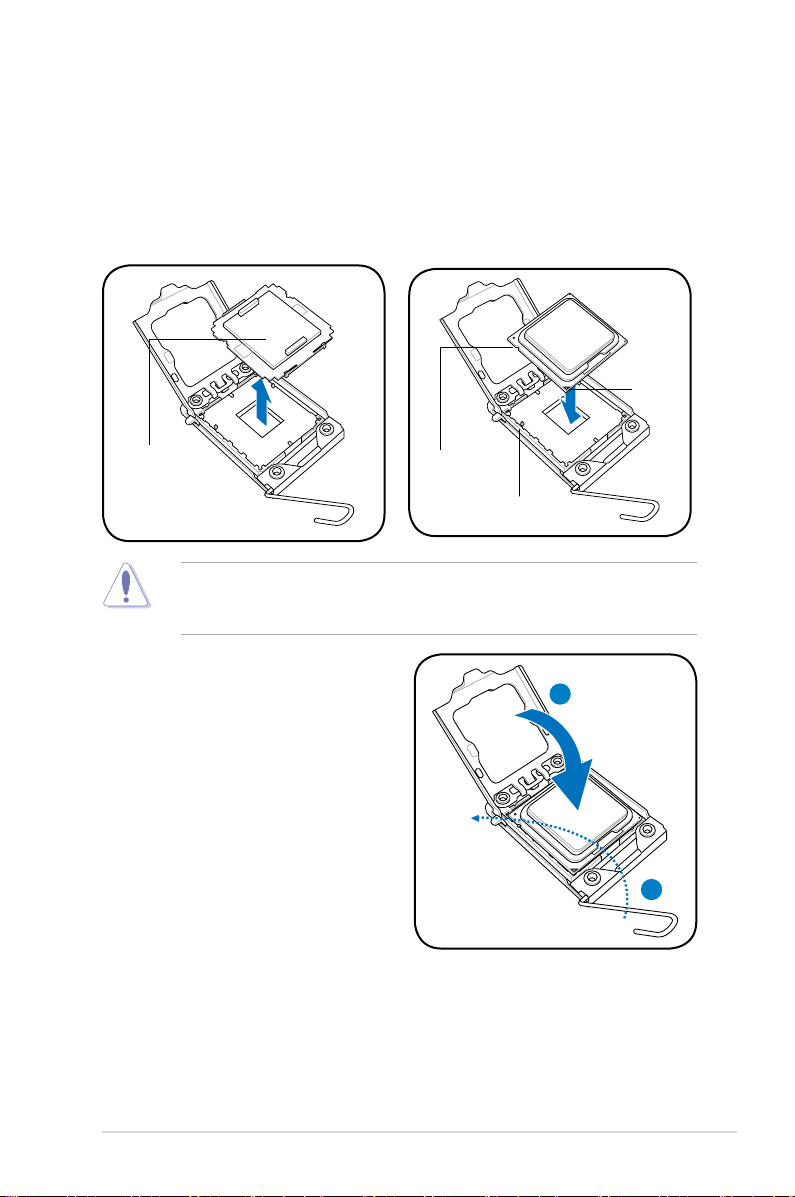
5. Retirez le cache PnP de la plaque
de chargement en le poussant vers
l’extérieur.
6. Placez le CPU sur le socket de sorte
que le triangle doré repose sur le
coin inférieur gauche du socket.
L’embout d’alignement doit s’insérer
dans l’encoche du CPU.
Marque en
forme de
triangle
doré
Cache PnP
Le CPU ne peut être placé que dans un seul sens. NE FORCEZ PAS sur le
CPU pour le faire entrer dans le socket; vous risqueriez de plier les broches du
socket et/ou d’endommager le CPU !
Refermez la plaque de chargement
(A), puis poussez le loquet (B)
jusqu’à ce qu’il s’encastre dans
l’onglet de rétention.
Encoche
du CPU
Ergot d’alignement
A
B
Guide d’installation de la carte mère ASUS 1-3
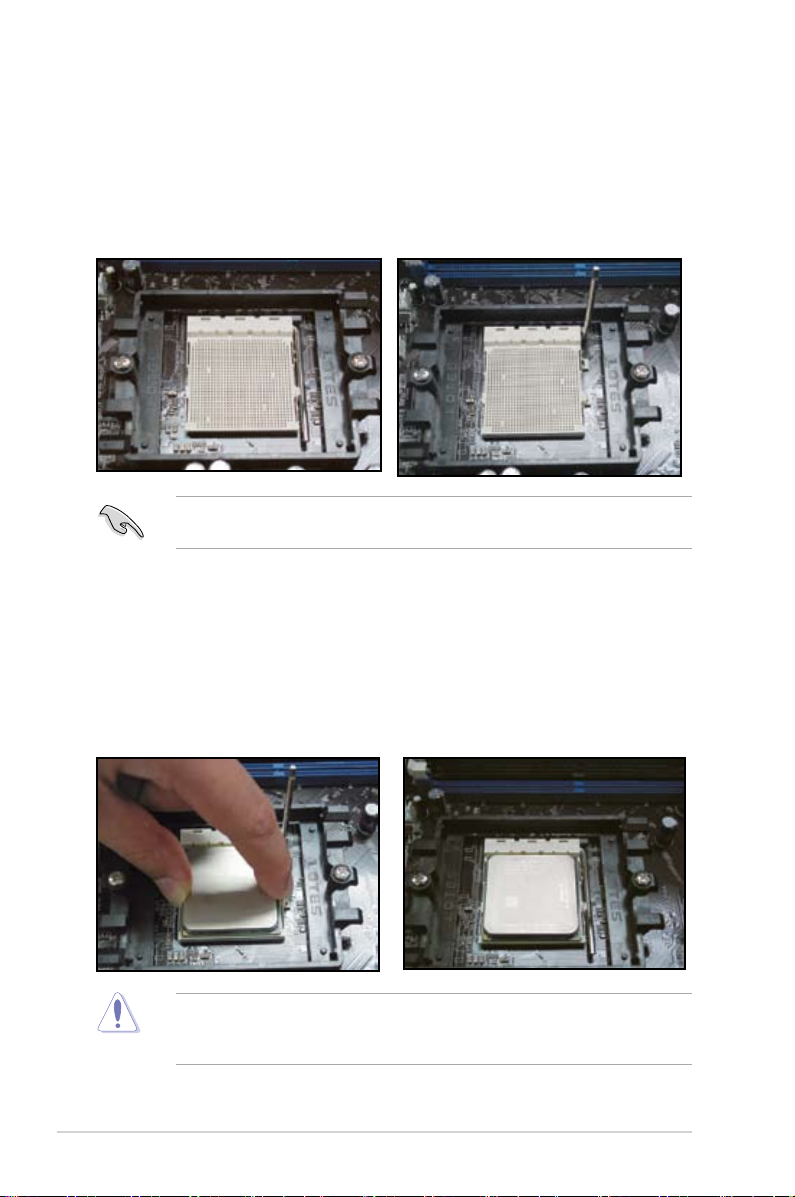
1.1.3 Socket AMD AM2
1. Localisez le socket du CPU de la
2. Déverrouillez le socket en
carte mère.
Assurez-vous que le levier soit bien levé dans un angle de 90º/100º; sinon, le
CPU ne pourra être correctement inséré.
3. Placez le CPU sur le socket, en vous
4. Lorsque le CPU est en place,
assurant que la marque en forme
de triangle doré est placée en bas à
gauche du socket.
Insérez délicatement le CPU dans le
socket jusqu’à ce qu’il soit bien en
place.
soulevant le levier dans la direction
de la èche dans un angle de
90º/100º.
abaissez le levier pour sécurisez
le CPU. Un léger cliquetis se fait
entendre indiquant que le CPU est
bien verrouillé.
Le CPU ne peut être placé que dans un seul sens. NE FORCEZ PAS sur le CPU
pour le faire entrer dans le socket pour éviter de plier les broches du socket et/ou
d’endommager le CPU !
1-4 Chapitre 1: Démarrage rapide

1.2 Installer le dissipateur et le ventilateur
Pour installer le dissipateur et le ventilateur du CPU:
1. Sélectionnez un ensemble dissipateur/ventilateur certié Intel ou
sur votre carte mère. Il existe des connecteurs à 3 broches (à gauche) et
4 broches (à droite). Seuls les CPU avec des connecteurs à 4 broches
suportent la technologie ASUS Q-Fan.
Pour les dissipateurs certiés Intel:
2. Certains dissipateurs de chaleur
sont fournis avec une pâte
thermique pré-appliquée. Si
c’est le cas, ne la retirez pas et
n’enlevez le lm de protection
qu’avant l’installation. S’il n’y a
pas de pâte thermique, avant
l’installation du dissipateur de
chaleur, appliquez quelques
gouttes de pâte thermique sur la
zone du CPU qui sera en contact
avec le dissipateur. Assurez-vous
que la couche de pâte thermique
soit étalée de façon homogène.
AMD basé
An de ne pas contaminer la pâte, NE L’ETALEZ PAS directement avec votre doigt.
3. Orientez les xations avec
l’extrémité étroite de la cannelure
pointant vers l’extérieur.
Guide d’installation de la carte mère ASUS 1-5
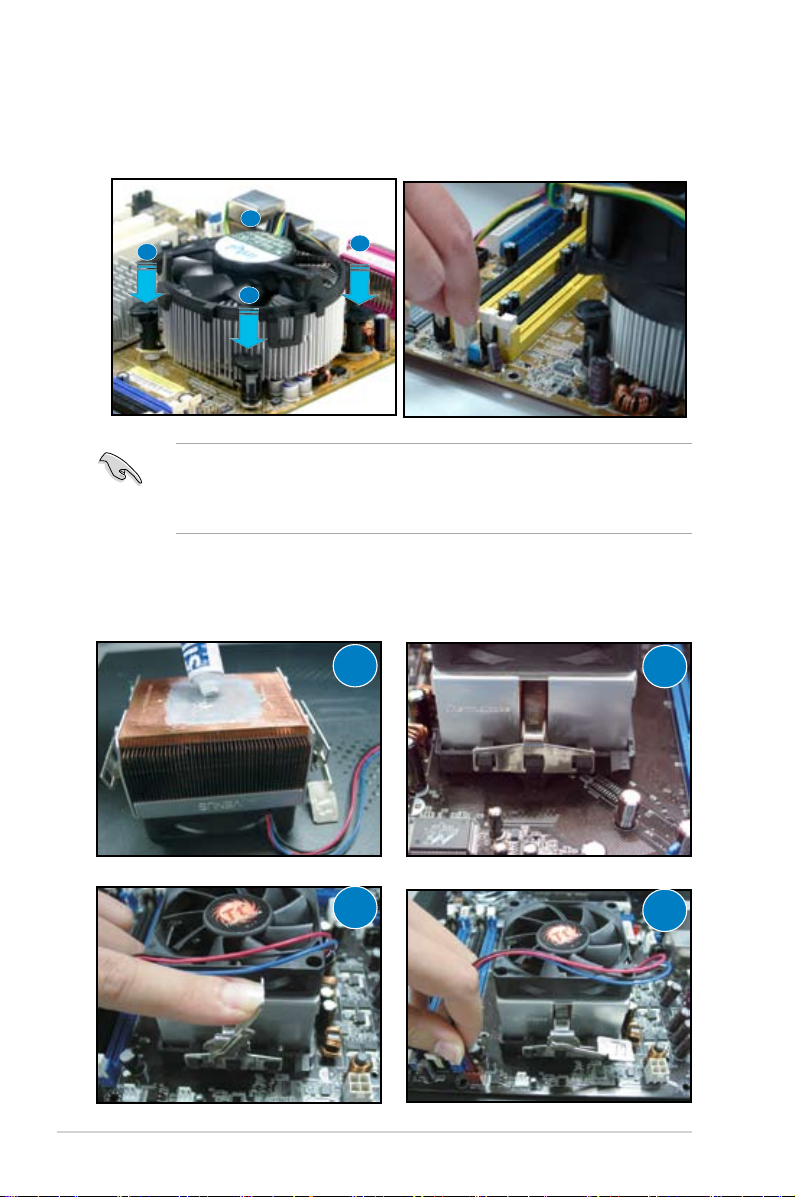
4. Enfoncez les attaches, deux
par deux, selon une séquence
diagonale, an de xer l’ensemble
5. Connectez le câble du ventilateur du
CPU au connecteur correspondant
sur la carte mère.
ventilateur-dissipateur.
B
A
B
N’oubliez pas de connecter le câble du ventilateur au connecteur CPU fan !
Une erreur du monitoring matériel peut survenir si vous ne branchez pas ce
connecteur. Nous vous suggérons d’utiliser un dissipateur omnidirectionnel an
d’obtenir une dissipation de la chaleur optimale sur une zone plus grande.
A
Pour les dissipateurs certiés AMD:
Suivez les instructions ci-dessous pour installer un dissipateur de chaleur certié AMD:
1
3
1-6 Chapitre 1: Démarrage rapide
2
4

1.3 Installer un module DIMM
Débranchez l’alimentation avant d’ajouter ou de retirer des modules DIMM ou
tout autre composant système. Ne pas le faire risquerait d’endommager la carte
mère et les composants.
Pour installer un DIMM:
1. Déverrouillez un socket DIMM en
pressant les clips de rétention vers
l’extérieur.
2. Alignez un module DIMM sur le
socket de sorte que l’encoche sur
le module corresponde à l’ergot sur
le socket.
1
3. Insérez fermement le module DIMM
dans le socket jusqu’à ce que les
clips se remettent en place d’euxmêmes et que le module soit bien
en place.
• Un DIMM DDR2 est doté d’une encoche, ce qui lui permet de ne pouvoir être
inséré dans le socket que dans un seul sens. Ne forcez pas sur le module
pour éviter de l’endommager.
• Pour installer deux DIMM ou plus, référez-vous au guide de l’utilisateur
fournit avec la carte mère.
• Référez-vous au manuel de l’utilisateur pour la liste des revendeurs agréés
des modules mémoire.
1.4 Installer la carte mère
2
Encoche du DIMM
3
Clip de rétention déverrouillé
DDR2
1
1. Les ports d’E/S diffèrent sur chaque
carte mère. Utilisez et installez
uniquement la plaque d’E/S arrière
fournie avec la carte mère.
Vous pouvez vous blesser avec
des pointes ou des bords eflés.
Nous vous recommandons
de porter des gants lors de
l’installation de la plaque d’E/S.
Guide d’installation de la carte mère ASUS 1-7
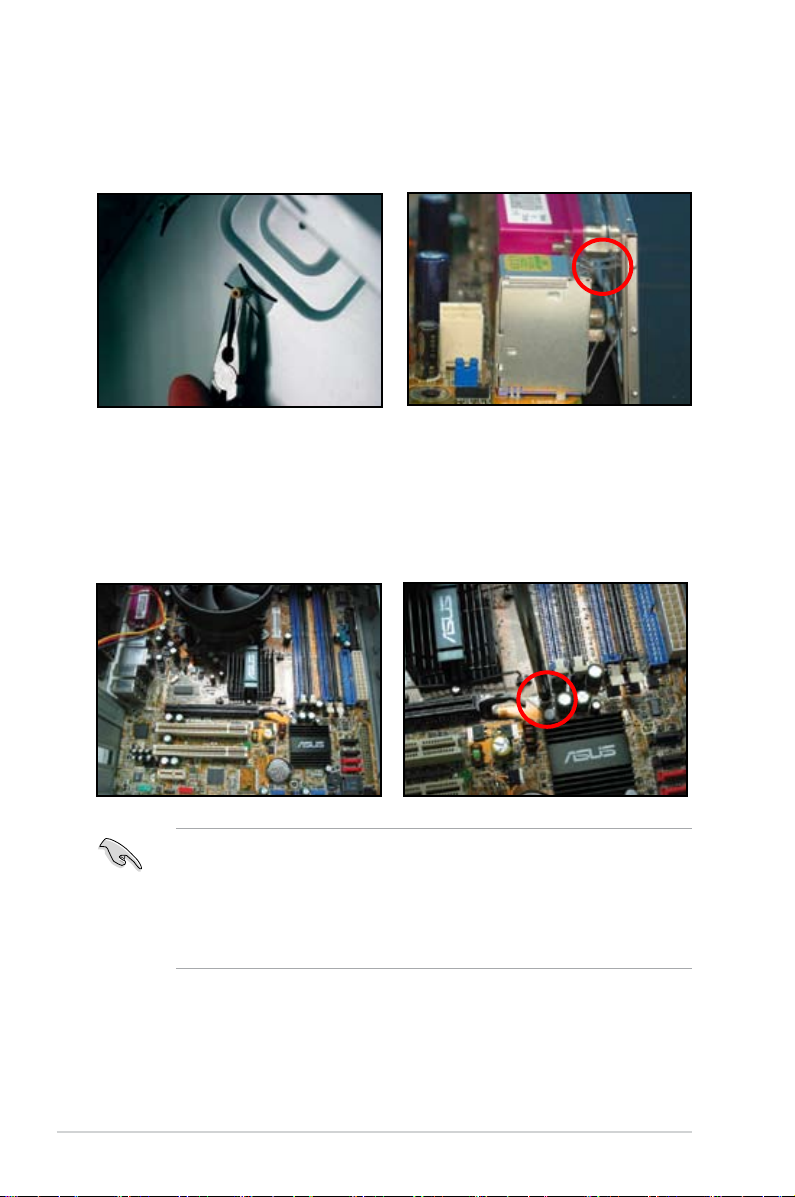
2. Installez les douilles sur les pas de
vis correspondant sur la plaque de
métal.
3. Les ailettes de la plaque d’E/S
peuvent endommager les ports
d’E/S. Prenez garde lors de son
installation.
4. Positionnez le côté E/S de la carte
mère vers l’arrière du châssis et
installez la carte mère sur le châssis.
• Retirez le couvercle en métal pour les cartes d’extension situé à l’arrière
du châssis avant d’installer la carte mère. Sur certains modèles de châssis,
il est difcile de retirer le couvercle du slot pour cartes d’extension après
l’installation.
• NE SERREZ PAS LES VIS TROP FORT, vous risqueriez d’endommager la
carte mère.
5. Insérez et serrez légèrement les
vis dans une séquence diagonale.
1-8 Chapitre 1: Démarrage rapide

1.5 Installer le bloc d’alimentation
Il existe deux sortes de blocs d’alimentation couramment employés. Le premier est
un PFC (Power Factor Correction) actif et l’autre un PFC passif.
1. Sélectionnez un bloc d’alimentation.
Bloc d’alimentation à PFC actif:
Un PFC actif corrige
automatiquement le voltage
d’entrée.
2. Si vous utilisez un bloc
d’alimentation à PFC passif,
ajustez le voltage d’entrée sur le
voltage d’entrée correspondant à
votre zone d’utilisation.
Si vous n’ajustez pas le
voltage d’entrée correctement,
vous risquez d’endommager
gravement votre système.
Bloc d’alimentation à PFC
passif:
Un PFC passif requiert une
ajustement manuel du voltage
d’entrée.
Utilisez uniquement des blocs d’alimentation comformes aux normes de
sécurité. Utiliser un bloc d’alimentation instable peut endommager la carte mère
et d’autres composants. Référez-vous au manuel de l’utilisateur pour obtenir
une liste des blocs d’alimentation approuvés pour cette carte mère.
Guide d’installation de la carte mère ASUS 1-9
